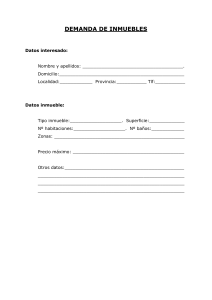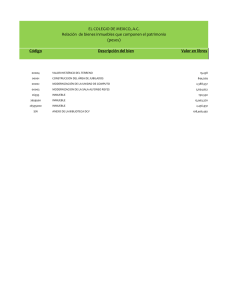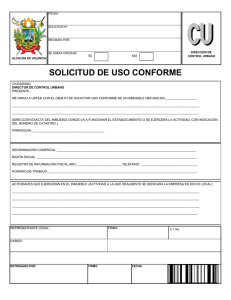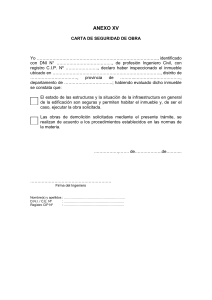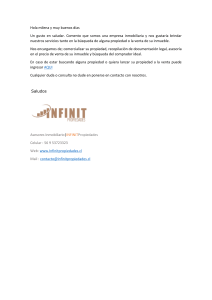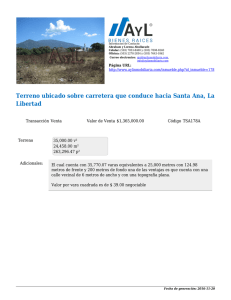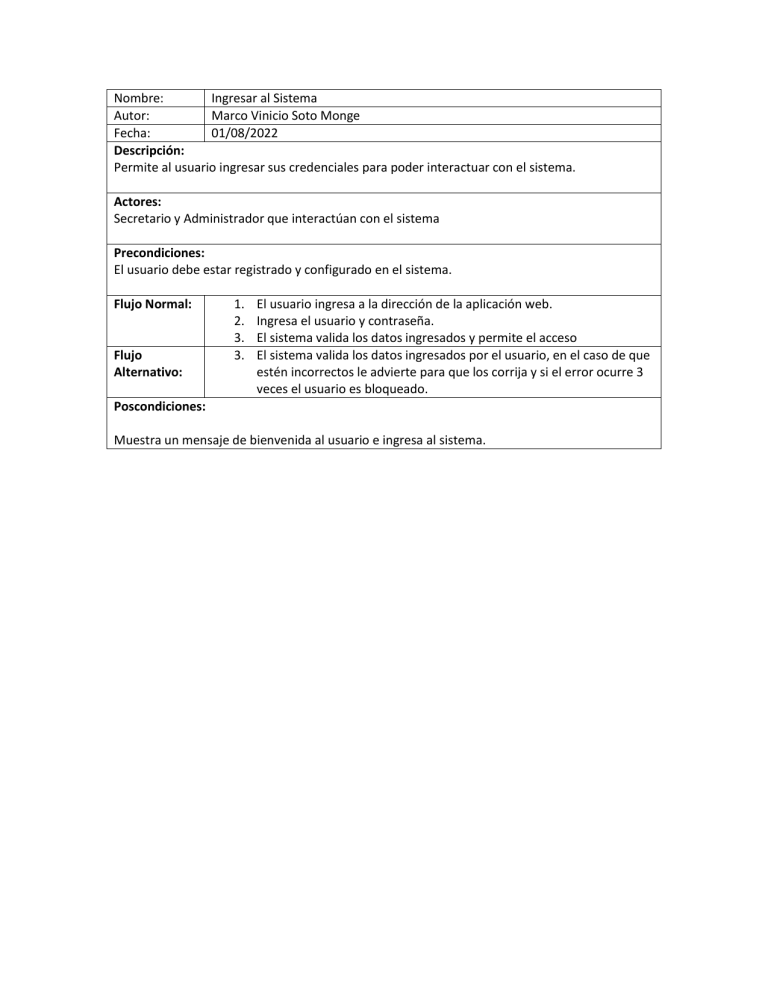
Nombre: Ingresar al Sistema Autor: Marco Vinicio Soto Monge Fecha: 01/08/2022 Descripción: Permite al usuario ingresar sus credenciales para poder interactuar con el sistema. Actores: Secretario y Administrador que interactúan con el sistema Precondiciones: El usuario debe estar registrado y configurado en el sistema. Flujo Normal: Flujo Alternativo: 1. 2. 3. 3. El usuario ingresa a la dirección de la aplicación web. Ingresa el usuario y contraseña. El sistema valida los datos ingresados y permite el acceso El sistema valida los datos ingresados por el usuario, en el caso de que estén incorrectos le advierte para que los corrija y si el error ocurre 3 veces el usuario es bloqueado. Poscondiciones: Muestra un mensaje de bienvenida al usuario e ingresa al sistema. Nombre: Registro de Inmueble Autor: Marco Vinicio Soto Monge Fecha: 01/08/2022 Descripción: Permita al usuario ingresar toda la información de los inmuebles que poseen para el posterior alquiler. Actores: Secretario y Administrador Precondiciones: El usuario debe haberse logueado en el sistema. Flujo Normal: 1. El usuario ingresa al sistema. 2. Seleccionar la Opción de Registro de Inmueble. 3. El sistema le muestra un formulario donde debe registrar la siguiente información a. Seleccionar el Tipo de Inmueble (Edificio, Piso o Local) b. Número del Inmueble c. Dirección d. Código Postal e. Teléfono f. Tamaño g. Precio h. En el caso de haber seleccionado Piso o Local, debe de registrar la Planta y la Letra. 4. El sistema verifica la información ingresada y los almacena Flujo Alternativo: 4. El sistema valida los datos ingresados por el usuario, en el caso de que estén incorrectos le advierte para que los corrija, en el caso de un dato faltante, le indica el dato que falta por registrar. 5. El usuario puede cancelar el registro del Inmueble Poscondiciones: El Inmueble ha sido registrado en el sistema. Nombre: Modificar Inmueble Autor: Marco Vinicio Soto Monge Fecha: 01/08/2022 Descripción: Permite al usuario modificar todos los inmuebles que han sido registrados en el sistema. Actores: Secretario y Administrador Precondiciones: El usuario debe haberse logueado en el sistema. Deben existir inmuebles registrados previamente en el sistema. Flujo Normal: 1. El usuario ingresa al sistema. 2. Seleccionar la Opción de Lista de Inmuebles 3. Ingresa el número de inmueble o el nombre del inmueble, para realizar el filtrado. 4. Presiona sobre el botón de Edición de Inmueble. 5. El sistema le muestra un formulario con la información del inmueble seleccionado: a. Seleccionar el Tipo de Inmueble (Edificio, Piso o Local) b. Número del Inmueble (No se puede Modificar) c. Dirección d. Código Postal e. Teléfono f. Tamaño g. Precio h. En el caso de haber seleccionado Piso o Local, debe de registrar la Planta y la Letra. 6. El sistema verifica la información modificada y la almacena Flujo Alternativo: 3. Si el dato ingresado del inmueble es incorrecto el sistema le indica que no existe un inmueble con los datos ingresados. 6. El sistema valida los datos ingresados por el usuario, en el caso de que estén incorrectos le advierte para que los corrija, en el caso de un dato faltante, le indica el dato que falta por registrar. 7. El usuario puede cancelar la modificación del Inmueble Poscondiciones: El Inmueble ha sido modificado en el sistema. Nombre: Consultar Inmueble Autor: Marco Vinicio Soto Monge Fecha: 01/08/2022 Descripción: Permite al usuario consular todos los inmuebles que han sido registrados en el sistema. Actores: Secretario y Administrador Precondiciones: El usuario debe haberse logueado en el sistema. Deben existir inmuebles registrados previamente en el sistema. Flujo Normal: 1. El usuario ingresa al sistema. 2. Seleccionar la Opción de Lista de Inmuebles 3. Ingresa el número de inmueble o el nombre del inmueble, para realizar el filtrado. 4. Presiona sobre el botón de Vista de Inmueble. 5. El sistema le muestra un formulario en una Ventana con toda la información del Inmueble sin poder editarse: a. Seleccionar el Tipo de Inmueble (Edificio, Piso o Local) b. Número del Inmueble c. Dirección d. Código Postal e. Teléfono f. Tamaño g. Precio h. En el caso de haber seleccionado Piso o Local, debe de registrar la Planta y la Letra. Flujo Alternativo: 3. El sistema valida los datos ingresados por el usuario, el formulario le indica que no existe un inmueble con la información proporcionada. Poscondiciones: El Inmueble se muestra en una ventana con toda la información propia del bien seleccionado. Nombre: Dar de baja Inmueble Autor: Marco Vinicio Soto Monge Fecha: 01/08/2022 Descripción: Permite al usuario dar de baja a un inmueble que ya no se encuentra disponible para el alquiler. Actores: Administrador Precondiciones: El usuario debe haberse logueado en el sistema. Deben existir inmuebles registrados previamente en el sistema. Flujo Normal: 1. El usuario ingresa al sistema. 2. Seleccionar la Opción de Lista de Inmuebles 3. Ingresa el número de inmueble o el nombre del inmueble, para realizar el filtrado. 4. Presiona sobre el botón de Eliminar Inmueble. 5. El sistema deshabilita el inmueble del sistema. Flujo Alternativo: 3. El sistema valida los datos ingresados por el usuario, si estuvieran incorrectos, el formulario le indica que no existe un inmueble con la información proporcionada. Poscondiciones: El Inmueble se cambia de estado a deshabilitado en el sistema. Nombre: Registro de Cliente Autor: Marco Vinicio Soto Monge Fecha: 01/08/2022 Descripción: Permita al usuario ingresar toda la información de los clientes que realizan un Alquiler a la empresa. Actores: Secretario y Administrador Precondiciones: El usuario debe haberse logueado en el sistema. Flujo Normal: 1. El usuario le solicita al cliente los requisitos que pueden ser Aval Bancario, un Contrato de Trabajo, posee una Nómina o esté avalado por una persona. 2. El usuario ingresa al sistema. 3. Seleccionar la Opción de Registro de Cliente. 4. El sistema le muestra un formulario donde debe registrar la siguiente información a. DNI b. Nombre c. Edad d. Sexo e. Fotografía f. Teléfono g. Dirección h. Tipo de Documento Presentado (Aval Bancario, Contrato de Trabajo, Nomina o Aval de Persona). 5. El sistema verifica la información ingresada y los almacena Flujo Alternativo: 1. Si los requisitos no estan completos o no los tiene, el cliente no se registra y se le informa la documentación a Presentar 5. El sistema valida los datos ingresados por el usuario, en el caso de que estén incorrectos le advierte para que los corrija, en el caso de un dato faltante, le indica el dato que falta por registrar. 6. El usuario puede cancelar el registro del Cliente Poscondiciones: El Cliente ha sido registrado en el sistema. Nombre: Modificar un Cliente Autor: Marco Vinicio Soto Monge Fecha: 01/08/2022 Descripción: Permita al usuario modificar la información de los clientes registrados en el sistema. Actores: Secretario y Administrador Precondiciones: El usuario debe haberse logueado en el sistema. Deben Existir Clientes Registrados en el Sistema. Flujo Normal: 1. El usuario ingresa al sistema. 2. Seleccionar la Opción de Lista de Clientes. 3. Ingresa el número de DNI o el nombre del cliente, para realizar el filtrado. 4. Presiona sobre el botón de Edición de Cliente. 5. El sistema le muestra un formulario con la información del cliente para ser modificada: a. DNI b. Nombre c. Edad d. Sexo e. Fotografía f. Teléfono g. Dirección h. Tipo de Documento Presentado (Aval Bancario, Contrato de Trabajo, Nomina o Aval de Persona). 6. El sistema verifica la información ingresada y los almacena Flujo Alternativo: 3. El sistema valida los datos ingresados por el usuario, si estuvieran incorrectos, el formulario le indica que no existe un cliente con la información proporcionada 5. El sistema valida los datos ingresados por el usuario, en el caso de que estén incorrectos le advierte para que los corrija, en el caso de un dato faltante, le indica el dato que falta por registrar. 6. El usuario puede cancelar la modificación del Cliente Poscondiciones: El Cliente ha sido modificado y almacenado en el sistema. Nombre: Consultar un Cliente Autor: Marco Vinicio Soto Monge Fecha: 01/08/2022 Descripción: Permita al usuario consultar la información de los clientes registrados en el sistema. Actores: Secretario y Administrador Precondiciones: El usuario debe haberse logueado en el sistema. Deben Existir Clientes Registrados en el Sistema. Flujo Normal: 1. 2. 3. 4. 5. El usuario ingresa al sistema. Seleccionar la Opción de Lista de Clientes. El usuario ingresa el DNI o el Nombre del cliente para realizar el filtro. Luego presiona sobre el botón de Ver Cliente. El sistema le muestra una ventana con la información del cliente sin poder ser modificada: a. DNI b. Nombre c. Edad d. Sexo e. Fotografía f. Teléfono g. Dirección h. Tipo de Documento Presentado (Aval Bancario, Contrato de Trabajo, Nomina o Aval de Persona). Flujo Alternativo: 7. El sistema valida los datos ingresados por el usuario, si estuvieran incorrectos, el formulario le indica que no existe un cliente con la información proporcionada. Poscondiciones: El Cliente es mostrado en una ventana al usuario.